
Google Search Console – jak nadać dostęp dla agencji?
Sprawdź jak nadać dostęp do Google Search Console dla agencji marketingowej, by specjalista SEO mógł zbadać informacje o kliknięciach z wyszukiwarki!
Po co udzielać dostępu do Google Search Console?
GSC to narzędzie umożliwiające analizę witryny z punktu widzenia SEO. Konsola wyświetla informacje o stanie indeksowania oraz alerty związane z występowaniem błędów. Dzięki dostępowi do Google Search Console specjalista SEO może na bieżąco analizować status strony internetowej. Narzędzie przedstawia również wiele cennych informacji o najczęściej klikanych stronach domeny, popularnych zapytaniach oraz cyklicznych trendach widoczności.
Zarządzanie uprawnieniami Google Search Console
Przekazując dostępy masz do dyspozycji 3 podstawowe zakresy uprawnień, które możesz nadać. Pierwszym z nich są uprawnienia pełne, czyli możliwość wprowadzania zmian w panelu, drugim natomiast ograniczone oznaczające wyłącznie wyświetlanie i wgląd w dane wyświetlane przez konsolę. Pamiętaj, aby zawsze przekazywać dostęp z potrzebnymi uprawnieniami oraz by nigdy nie przekazywać loginu i hasła do swojego konta Google.
Trzecim poziomem uprawnień jest właściciel, który ma dostęp do najważniejszych informacji o usłudze. Nadanie statusu właściciela jest konieczne w sytuacji, gdy chcemy wdrożyć rozwiązanie przyśpieszające indeksację (Indexing API). Status właściciela należy także zweryfikować poprzez wybraną przez siebie metodę. Najwygodniejszą z nich okazuje się być często dodanie specjalnego tagu w odpowiedniej sekcji witryny.
Dostęp do funkcji Google Search Console wg. poziomu uprawnień
| Funkcja | Właściciel | Użytkownik z pełnym dostępem | Użytkownik z ograniczonym dostępem |
|---|---|---|---|
| Dodawanie/usuwanie właścicieli usług | ✔ | ||
| Dodawanie użytkowników | ✔ | ||
| Zablokowane adresy URL | ✔ | ✔ | ✔ |
| Zmiana adresu | ✔ | Tylko wyświetlanie | Tylko wyświetlanie |
| Marker danych | ✔ | ✔ | |
| Zrzekanie się linków | ✔ | ✔ | |
| Stan w indeksie | ✔ | ✔ | Tylko wyświetlanie |
| Powiązanie z kontem Google Analytics | ✔ | ||
| Powiązanie z kontem Merchant Center | ✔ | ✔ | Tylko wyświetlanie |
| Linki | ✔ | ✔ | ✔ |
| Skuteczność | ✔ | ✔ | ✔ |
| Ustawienia usługi (szybkość indeksowania) | ✔ | ✔ | Tylko wyświetlanie |
| Otrzymywanie wiadomości | ✔ | ✔ | ✔ |
| Prośba o ponowne rozpatrzenie zgłoszenia | ✔ | ✔ | |
| Usuwanie adresów URL | ✔ | ✔ | Tylko wyświetlanie |
| Raport o stanie wyników z elementami rozszerzonymi | ✔ | ✔ | ✔ |
| Udostępnianie linków do raportów | ✔ | ✔ | |
| Dostawa i zwroty | ✔ | ✔ | |
| Przesyłanie mapy witryny | ✔ | ✔ | |
| Sprawdzenie adresu URL | ✔ | ✔ | Tylko pobieranie |
| Zarządzanie użytkownikami | ✔ | ||
| Weryfikowanie poprawek | ✔ | ✔ | |
| Wyświetlanie wszystkich raportów | ✔ | ✔ | ✔ |
| Źródło: https://support.google.com/webmasters/answer/7687615?hl=pl | |||
Przyznaj dostęp do Google Search Console – krok po kroku
-
Zaloguj się do Google Search Console
-
Wybierz usługę w Search Console – zaznacz witrynę, do której chcesz przekazać dostęp
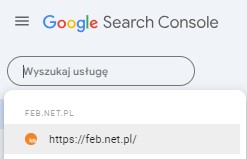
-
W panelu nawigacji kliknij ikonę Ustawienia
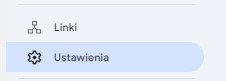
-
Kliknij Użytkownicy i uprawnienia
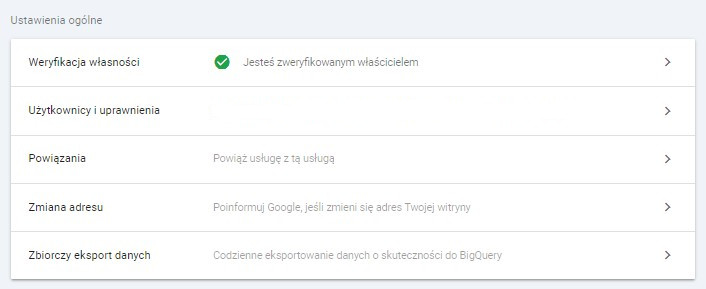
-
Kliknij Dodaj użytkownika
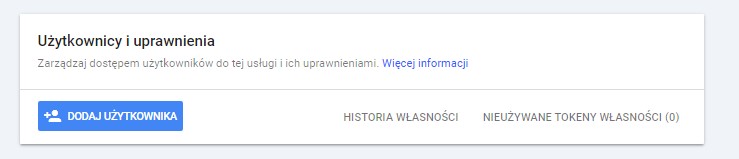
-
Wybierz uprawnienia, które chcesz przyznać użytkownikowi – na etapie oferty wystarczą ograniczone, przy nawiązaniu współpracy poprosimy o pełne
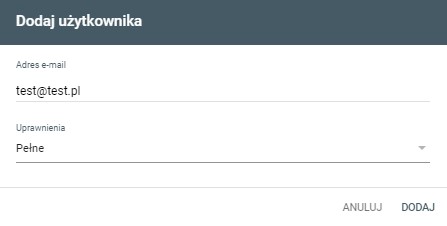
-
Wpisz nazwę konta Google (adres e-mail) nowego użytkownika w naszym przypadku będzie to test@test.pl
-
Aby mieć dostęp do usługi, nowy właściciel musi ją dodać do swojej listy usług!
Gotowe! Teraz możemy sprawdzić kondycję Twojej strony i zaproponować najskuteczniejsze rozwiązania.

